アプリをダウンロードするだけで使えるPayPayは、スマホ決済の中でも使い勝手がいい支払い方法です。
対応しているお店も多いので、PayPayをメインに使っていこうかなと思うことも多いかもしれませんね。
そんなPayPayですが、支払いに使うためにもあらかじめチャージしておく必要があります。
慣れないうちは、どうやってPayPayにチャージしたらいいのか悩む部分もありますよね。
また、せっかくなら一番お得なチャージ方法を知っておきたいところ。
このページでは、PayPayにチャージする方法についてまとめているので、チャージ方法を知りたい場合はぜひ参考にしてみてくださいね。

PayPayにチャージする7つの方法
まず、PayPayのチャージ方法を一覧にしてまとめてみました。
チャージ方法は以下の通り。
- クレジットカードでチャージ
- オートチャージ
- 銀行口座からチャージ
- セブン銀行ATMからチャージ
- PayPayギフトカードからチャージ
- Yahoo!オークションの売上金からチャージ
いろいろなチャージ方法がありますね!
これだけチャージ方法があると、どれを選べばいいのか悩んでしまうものです。
ここからは、それぞれのチャージ方法ごとに詳しく紹介していきますね。
クレジットカードでチャージする方法

PayPayのチャージ方法で一番おすすめなのが、クレジットカードでチャージする方法です。
クレジットカードは、PayPayカードからのチャージのみ対応していますよ。
ほかのクレジットカードを使ってチャージすることはできません。
クレジットカードでチャージするときの手順は以下の通り。
- PayPayアプリで「残高」ボタンを押す
- 「残高にチャージ」を選ぶ
- チャージ金額を選ぶ
- 支払い方法がクレジットカードになっているか確認
- 「チャージする」を押す
- チャージ完了
PayPayカードでチャージできる上限額は以下の通りです。
上限金額を超えてのチャージはできません。
PayPayカードを使ってPayPayにチャージする方法については、以下で詳しく紹介していますよ。
PayPay残高がないときは、登録しておいたVISAやMasterCardから支払われる仕組みになっています。
本人認証サービス(3Dセキュア)に登録してあるカードのみ、PayPayに紐付けられますよ。
ただ、PayPay残高チャージはできないので、より便利に使いたいのであればPayPayカードを紐付けておきましょう。
オートチャージする方法
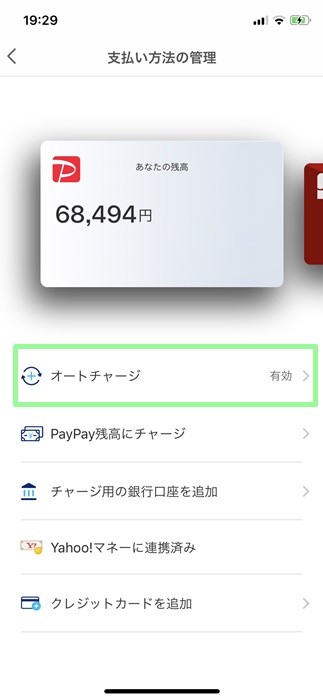
PayPay残高を気にせずに使いたいときは、オートチャージ設定にしておくと便利です。
いちいち残高を確認しなくても、自動でチャージされるのでおすすめですよ。
オートチャージ画面で、あらかじめ以下のことを設定しておきましょう。
- チャージ判定金額
- チャージ金額
- チャージ方法
▼こんな感じでチャージ判定金額とチャージ金額を設定します。
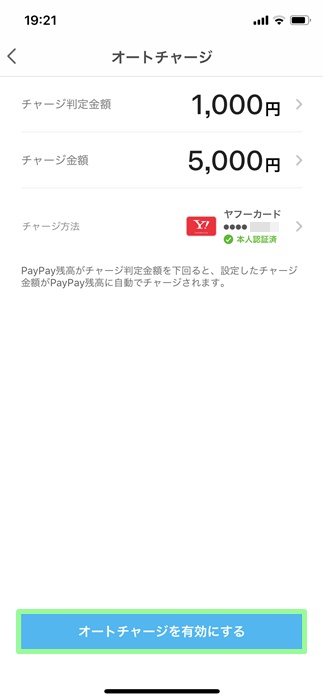
設定しておくと、チャージ判定金額を下回った時点で自動的にチャージしてくれます。
オートチャージの上限金額は20,000円です。
下限金額は1,000円から選べますよ。
ただ、オートチャージ金額を上回る会計の場合、手動でチャージが必要になるので注意しましょう。
銀行口座からチャージする方法
PayPayは、銀行口座を登録してチャージすることもできます。
Yahoo!ウォレットの預金払い用口座に登録してある銀行口座から、チャージ可能です。
あらかじめ、PayPayアカウントに預金払い用口座を連携しておきましょう!
チャージするときの手順は以下の通り。
- PayPayアプリで「残高」ボタンを押す
- 「残高にチャージ」を選ぶ
- チャージ金額を選ぶ
- 支払い方法が銀行口座になっているか確認
- 「チャージする」を押す
- チャージ完了
いろいろな銀行口座に対応していますが、PayPay銀行が一番簡単に登録できますよ。
チャージ金額の取り消しやキャンセルはできないので、よく確認してからチャージしてくださいね。
セブン銀行ATMからチャージ(コンビニでチャージ)

PayPayは、セブン銀行ATMからチャージすることもできます。
現金でPayPay残高にチャージできますよ。
セブン銀行ATMからチャージする手順は以下の通り。
- セブン銀行ATMで「スマートフォンでの取引」を選ぶ
- PayPayアプリで「セブン銀行ATM」を選ぶ
- セブン銀行ATMに表示されたQRコードを読み取る
- PayPayアプリに表示された番号をセブン銀行ATMに入力
- チャージ金額をセブン銀行ATMに入金する
- 金額を確定
- チャージ完了
▼実際に、セブン銀行ATMでチャージしたときのチャージ履歴です。
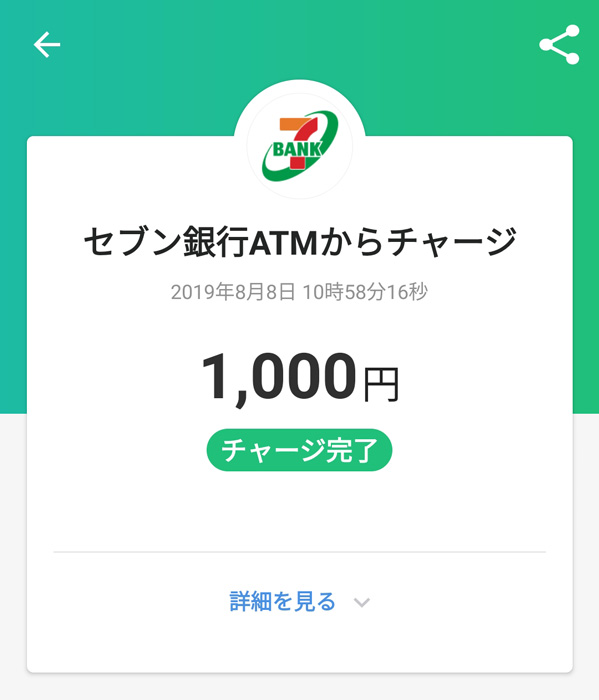
セブン銀行ATMでのチャージは、おつりが出ないので気をつけてくださいね。
この方法を使うことで、コンビニでPayPayのチャージができますよ!
PayPayギフトカードからチャージする方法
キャンペーンなどでもらったギフトカードを使って、PayPayにチャージすることも可能ですよ。
チャージするときの手順は以下の通り。
- PayPayアプリで「チャージ」ボタンを押す
- 「その他のチャージ方法」から「ギフトカード」を選ぶ
- 16桁のギフトカード番号を入力
- 内容を確認して「入力したギフトカード番号でチャージ」を押す
- チャージ完了
ギフトカード番号を間違えてしまうとチャージできません。
間違えないように、よく確認してから番号を入力しましょう。
Yahoo!オークションの売上金からチャージする方法
Yahoo!オークションの売上金をPayPayで利用することも可能ですよ。
売上金をPayPayにチャージするためにも、Yahoo!オークションの受取方法設定で「売上金として管理」を選んでおきましょう。
チャージするときの手順は以下の通り。
- Yahoo!オークションの売上金管理ページを開く
- 「PayPayにチャージ」ボタンを押す
- チャージ完了
Yahoo!オークションの売上金は、100円以上からPayPayにチャージ可能です。
Vポイントを使ってチャージはできません
PayPayで支払うときに、Vポイントを使いたいなと思うことがあるかもしれませんね。
ただ、残念ですがVポイントをPayPay残高にチャージすることはできません。
VポイントをPayPay残高に交換することも、PayPay残高をVポイントに交換することもできないので注意してくださいね。
とはいえ、PayPayアプリではモバイルTカードを使うことができます。
PayPayでVポイントを使うことはできませんが、貯めることはできるので意識してみましょう!
PayPayのチャージ上限金額について
PayPayにチャージする場合、いくらからいくらまでチャージできるのかも気になるところですよね。
チャージ方法によって、利用できる上限金額が異なりますよ。
それぞれのチャージ上限金額は以下の通り。
| チャージ方法 | 過去24時間の上限金額 | 過去30日の上限金額 |
|---|---|---|
| 青いバッジがついている本人認証設定済みのPayPayカード | 25万円 | 25万円 |
| 本人認証設定済みのPayPayカード | 2万円 | 5万円 |
| 銀行口座 | 50万円 | 200万円 |
| Yahoo!オークションの売上金 | 50万円 | 200万 |
| Yahoo!マネー | 50万円 | 200万 |
青いバッジが表示されるかどうかは、登録内容や利用状況によって変わります。
さいごに
PayPayで支払うためには、PayPay残高を使うのでチャージが必要です。
いろいろな方法がありますが、PayPayカードを使ってチャージするのがおすすめですね!
唯一、PayPay残高チャージができるクレジットカードになっていますよ。
また、オートチャージにも対応しているので、残高を気にしながら使うのが面倒な場合は、オートチャージ設定にしておくと便利ですよ。
私も、PayPayにPayPayカードを紐付けて、オートチャージ設定にして使っています!
どのチャージ方法を使っても手数料はかかりませんが、せっかくならよりお得なチャージ方法を利用してPayPayを使ってみてくださいね。
参考:iOS専用のPayPayアプリはこちら
参考:Android専用のPayPayアプリはこちら
おまけ:ほかのスマホ決済と比較したい場合
PayPayのほかにも、スマホ決済サービスはいろいろとあります。
スマホ決済サービスについて知りたい場合は、以下もチェックしてみてくださいね。